- arduino uno hello world - C++ (1)
- arduino uno hello world - C++ 代码示例
- Arduino UNO引脚排列(1)
- Arduino UNO引脚排列
- uno arduino 中是否有 d14 (1)
- uno arduino 中是否有 d14 - 无论代码示例
- arduino uno spi pin - C 编程语言(1)
- 如何在 arduino uno 中闪烁内置 LED (1)
- arduino uno spi pin - C 编程语言代码示例
- 如何在 arduino uno 中闪烁内置 LED - 无论代码示例
- 物联网中有关 Arduino Uno 或 Mega 的注意事项(1)
- 物联网中有关 Arduino Uno 或 Mega 的注意事项
- Arduino盾
- arduino 和 (1)
- Arduino库
- Arduino库(1)
- Arduino盾(1)
- arduino (1)
- Arduino-函数(1)
- Arduino-函数
- Arduino函数
- Arduino函数(1)
- Arduino字符串(1)
- Arduino-字符串(1)
- Arduino-字符串
- Arduino字符串
- arduino - 任何代码示例
- arduino 和 - 任何代码示例
- Arduino-安装(1)
📅 最后修改于: 2020-12-27 03:07:04 🧑 作者: Mango
Arduino UNO
Arduino UNO是Arduino的标准板。 UNO在意大利语中的意思是“一个”。它被命名为UNO,以标记Arduino软件的第一版。这也是Arduino发布的第一块USB板。它被认为是各种项目中使用的强大功能板。 Arduino.cc开发了Arduino UNO开发板。
Arduino UNO基于ATmega328P微控制器。与Arduino Mega板等其他板相比,它易于使用。该板由数字和模拟输入/输出引脚(I / O),屏蔽和其他电路组成。
Arduino UNO包括6个模拟引脚输入,14个数字引脚, USB连接器,电源插孔和ICSP(在线串行编程)接头。它基于IDE进行编程,IDE表示集成开发环境。它可以在在线和离线平台上运行。
IDE对Arduino的所有可用板都是通用的。
Arduino板如下所示:

Arduino UNO开发板的组件如下所示:

让我们详细讨论每个组件。
- ATmega328单片机-它是ATmel系列的单芯片单片机。其中的处理器代码是8位的。它结合了存储器(SRAM,EEPROM和闪存),模数转换器,SPI串行端口,I / O线,寄存器,定时器,外部和内部中断以及振荡器。
- ICSP引脚-在线串行编程引脚允许用户使用Arduino开发板的固件进行编程。
- 电源LED指示灯-LED的ON状态表明电源已激活。关闭电源时,LED不会点亮。
- 数字I / O引脚-数字引脚的值为HIGH或LOW。从D0到D13编号的引脚是数字引脚。
- TX和RX LED-这些LED的亮灯表示成功的数据流。
- AREF-模拟参考(AREF)引脚用于从外部电源向Arduino UNO板提供参考电压。
- 重置按钮-用于将重置按钮添加到连接。
- USB-它允许开发板连接到计算机。这对于Arduino UNO板的编程至关重要。
- 晶体振荡器-晶体振荡器的频率为16MHz,这使Arduino UNO成为功能强大的电路板。
- 稳压器-稳压器将输入电压转换为5V。
- GND-接地引脚。接地引脚用作零电压引脚。
- Vin-这是输入电压。
- 模拟引脚-从A0到A5的引脚是模拟引脚。模拟引脚的函数是读取连接中使用的模拟传感器。它也可以用作GPIO(通用输入输出)引脚。
为什么初学者比其他板子更推荐Arduino?
Arduino开发板中的USB端口用于通过USB电缆将开发板连接至计算机。电缆充当串行端口,并充当连接板的电源。这种双重功能使其成为独特的推荐对象,并且易于初学者使用。
Arduino UNO和Arduino Nano之间的主要区别是什么?
与Arduino UNO相比,Arduino Nano具有紧凑的尺寸和微型USB电缆。
Arduino UNO和Arduino Mega之间的主要区别是什么?
Arduino UNO是向初学者推荐的标准板,而Arduino Mega由于其更大的存储空间而用于复杂的项目。
记忆
下图显示了内存结构:

预装的闪存具有一个引导加载程序,该加载程序占用0.5 Kb的内存。
在这里,SRAM代表静态随机存取存储器,而EEPROM代表电可擦可编程只读存储器。
Arduino UNO的技术规格
Arduino UNO的技术规格如下:
- Arduino UNO板上有20个输入/输出引脚。这20个pis包括6个PWM引脚,6个模拟引脚和8个数字I / O引脚。
- PWM引脚是具有脉宽调制功能的引脚。
- Arduino UNO中存在的晶体振荡器的频率为16MHz。
- 它还具有Arduino集成的WiFi模块。此类Arduino UNO板基于集成WiFi ESP8266模块和ATmega328P微控制器。
- UNO板的输入电压在7V至20V之间变化。
- Arduino UNO自动从外部电源供电。它还可以从USB供电。
如何开始使用Arduino UNO?
我们可以使用Arduino IDE对Arduino UNO进行编程。 Arduino IDE是集成开发程序,对于所有开发板都是通用的。
我们还可以使用Arduino Web Editor,它允许我们上传草图并将代码从Web浏览器(建议使用Google Chrome)写入任何Arduino Board。这是一个在线平台。
USB连接对于将计算机与主板连接至关重要。连接后,PWR引脚将点亮绿色。这是绿色的电源LED 。
下面列出了开始使用Arduino UNO的步骤:
- 安装单板驱动程序。
一旦将开发板连接到计算机,从XP到10的Windows将自动安装开发板驱动程序。
但是,如果您已经扩展或下载了zip包,请按照以下步骤操作:
- 单击开始->控制面板->系统和安全。
- 单击系统->设备管理器->端口(COM&LPT) -> Arduino UNO(COMxx) 。如果不存在COM&LPT,请查看其他设备->未知设备。
- 右键单击Arduino UNO(COmxx) ->更新驱动程序软件->浏览我的计算机以获取驱动程序软件。
- 选择文件“ inf ”进行导航,然后选择“ ArduinoUNO.inf ”。
- 安装完成。
- 打开用Arduino软件编写的代码或草图。
- 选择板的类型。单击“工具”,然后选择Board ,如下所示:
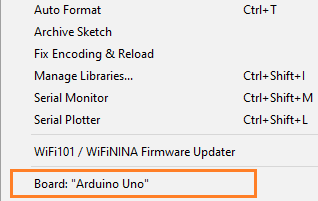
- 选择端口。单击工具->端口(选择端口)。该端口可能是COM3或更高版本。例如, COM6等。COM1和COM2端口将不会出现,因为这两个端口是为硬件串行端口保留的。
- 现在,上传并运行书面代码或草图。
要上传并运行,请单击Arduino显示屏顶部面板上的按钮,如下所示:

在代码和草图的编译和运行之后的几秒钟内,Arduino开发板上的RX和TX指示灯将闪烁。
成功上传代码后,将显示“完成上传”消息。该消息将在状态栏中可见。